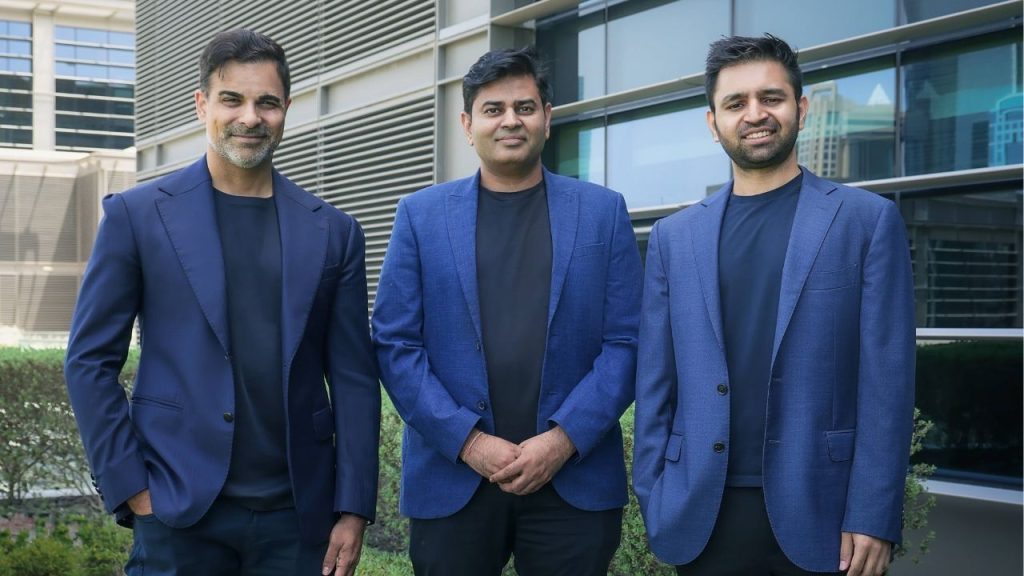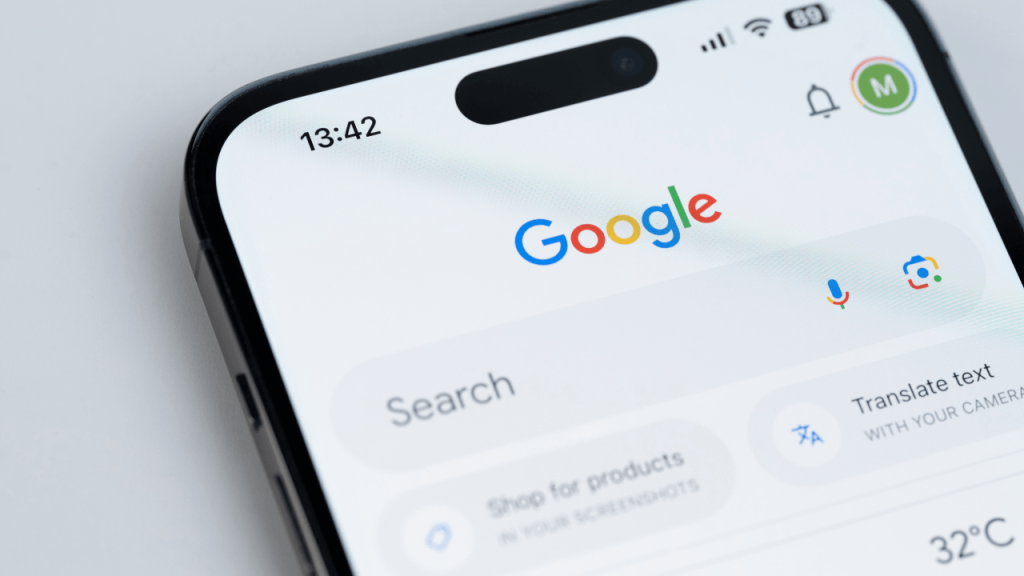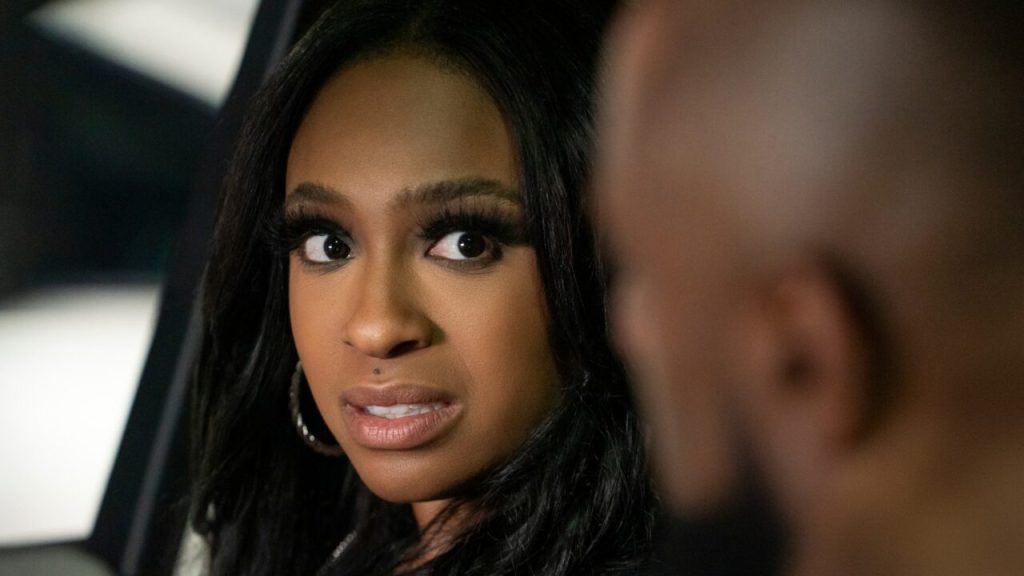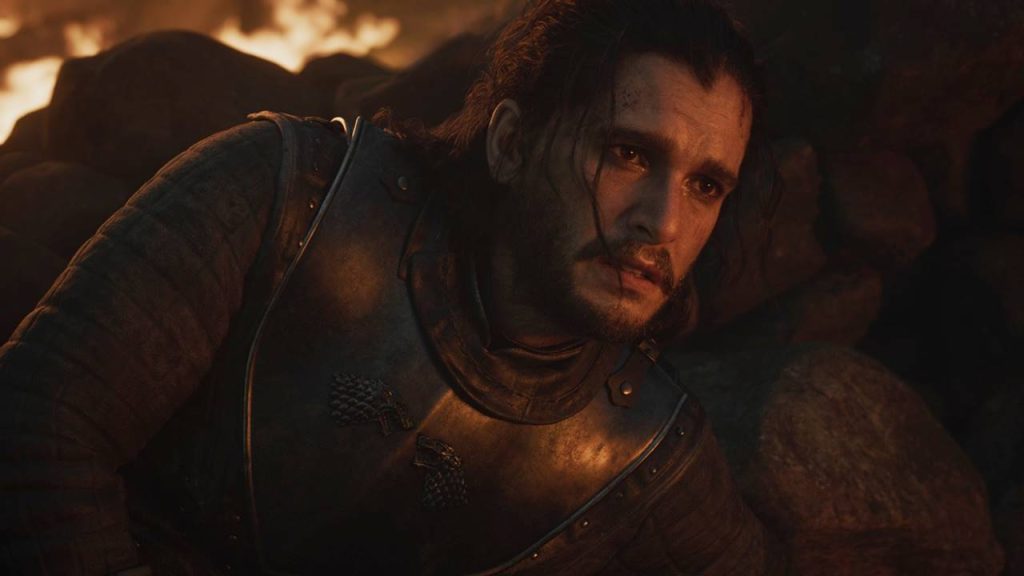Oyunlarda Daha İyi İnternet Performansı İçin Neler Yapılabilir?
Her ne kadar güçlü donanımlara sahip olursanız olun, internet bağlantınız kararlı değilse çevrimiçi oyunlardan keyif alamaz, yeteneklerinizi sergileyemezsiniz. Özellikle de ani reaksiyonların önemli olduğu rekabetçi oyunlarda bağlantı kalitesi çok önemlidir. Bu durum sadece bilgisayar değil, oyun konsolları için de geçerli. Rakiplerinizle aynı donanıma sahip olsanız bile, bağlantınız kötüyse istediklerinizi uygulayamazsınız ve sinirleriniz bozulabilir. Oynadığınız oyundan keyif de alamazsınız.
İnternet bağlantınızı en iyi seviyede tutabilmek, en iyi bağlantıyı sağlamak ve en iyi oyun deneyimini yaşamak için uygulayabileceğiniz bazı yöntemler var. Mümkün oldukça eksiksiz şekilde tüm yöntemleri sıralamaya çalışacağız. Aşağıdaki yöntemlerin bazıları oldukça basit görünse de oldukça etkili olabilir. Ayrıca kablosuz bağlantı (Wi-Fi) için yapılabilecek şeyleri en aşağıda ayrı bir bölümde ele alacağımızı belirtelim.
Doğru Servis Sağlayıcı Seçimi
Her internet servis sağlayıcı aynı düzeyde bağlantı kalitesi sunmaz. Bulunduğunuz konuma bağlı olarak en iyi internet servisini veren şirketi seçmeye özen gösterin. Bir şirket size çok düşük ping seviyeleriyle birlikte fiber bağlantı sunarken, bir diğeri daha düşük kaliteli bağlantı sunabilir. Hatta bu hizmet daha pahalı bile olabilir.
Eğer karar vermekte zorlanıyorsanız, bölgenizdeki tanıdık kişilerin yorumlarını alabilirsiniz. Bir diğer konuya gelince, yüksek hızlı internet demek her zaman daha stabil bağlantı anlamına gelmiyor. Mbps cinsinden hızınız yüksek olsa bile oyunlarda yüksek gecikme süreleri alabilirsiniz. Tüm servis sağlayıcılarına ulaşarak binanızda hangi şirketlerin altyapısı olduğunu sorgulayın.
Ping, Bant Genişliği ve Sunucu Tercihi
Ping, internet bağlantınızın belirli bir IP adresine veri paketlerini ne kadar hızlı gönderebildiğini ve yanıt alabildiğini ölçmenin basit bir yoludur. Bunun çevrimiçi oyunlar üzerinde doğrudan etkisi vardır, gecikme değeri olarak da yorumlayabilirsiniz. Örneğin ping değeriniz 350 ms diyelim. Oyun içi olayları gerçekte gerçekleştikleri zamandan 350 ms sonra görebiliyorsunuz. Çevrimiçi oyunları rahatça oynamak için mümkün olan en düşük ping değerine ihtiyacınız var.
Ancak bu aynı zamanda oynadığınız oyunun türüne de bağlı. Bazı oyunlar 200 ms’nin üzerinde oynanabilirken, bazıları ise 70-80 pingin üzerinde rahat hissettirmeyebilir. Genel olarak, her ekstra 50 ms’lik ping kendini fark ettirir, oyun konforunu kötüleştirir.
Diğer yandan ping’in evrensel olmadığını unutmayın. Ping ölçümü için belirli bir sunucuya ping atılması gerekir. O sunucu size ne kadar uzaksa gecikme seviyesi de o kadar yüksek olacaktır. Ayrıca her oyunun her bölgede sunucusu olmadığını da ilave edelim. İyi olan şey, popüler olan çevrimiçi oyunların neredeyse her bölgeye yayılacak şekilde çok sayıda sunucusu vardır. Belirli bir oyun için belirli bir sunucuya karşı bağlantınızı test etmek için GameServerPing sayfasını kullanabilirsiniz.
Dediğimiz gibi, gecikme hissiyatı oyundan oyuna değişiklik gösterebilir. Ping aralık değerlerini genelleme yaparak gruplandıracak olursak:
- 20 ms’den Az | Mükemmel: Oyun oynamak için optimum değer. Oyun sırasında herhangi bir gecikme yaşamazsınız, her şey hareket çok daha tepkiseldir.
- 20 ms – 50 ms | Oldukça İyi: Oyun oynamak için yeterli aralık. Neredeyse her online oyunda kabul edilebilir değerler.
- 50 ms – 100 ms | Orta Seviye: Bu aralık “ortalama” olarak kabul edilebilir. Gecikme yaşayabilirsiniz ve bazı oyunlarda rakibinizin size karşı açık bir avantajı olduğunu görebilirsiniz. Ancak oyuna bağlı olarak yine yeterlidir diyebiliriz.
- 100 ms – 300 ms | Alt Seviye: Oyunları oynayabilseniz bile sizi rahatsız eden gecikmeler yaşamanız kaçınılmaz.
- 300 ms’den fazla | Oynanamaz: Bu tür bir bağlantı çevrimiçi oyun için hiç uygun değil. Oynamayın daha iyi.
Ping’e ek olarak, duruma bağlı olarak internet bağlantınızın hızı da önemli bir faktördür. Çevrimiçi oyun oynamak için süper hızlı geniş bant gerekli değildir. Çoğu FPS oyunu için stabil şekildeki 8 Mbps bağlantı bile belki yeterli olacaktır, ancak günümüzde en azından 20-30 Mbps indirme hızı almanızı öneriyoruz.
Eğer bulunduğunuz ortamda interneti paylaşan birden fazla kişi varsa, indirme hızı yani size verilen bant genişliği daha fazla önem kazanıyor. Diyelim ki salondaki kardeşiniz televizyondan film veya dizi izliyor ya da görüntülü görüşme yapıyor. Bu aktiviteler mevcut bant genişliğini önemli ölçüde zorlayabilir. Ek olarak, oyun oynarken arka plan işlemleri gerçekleştirmeniz gerekiyorsa yine aldığınız internet hızı mühimdir.
İnternet hızınızı ve ping değerini ölçmek için SpeedTest.net veya Fast.com gibi popüler sayfaları kullanabilirsiniz. SpeedTest.net, otomatik olarak en yakındaki sunucuya bağlanacaktır, testlerde ping değerleriniz yüksek olması gerekir. Peki ya farklı kıtadan biriyle oyun oynamak istiyorsanız? Gecikmeniz kaçınılmaz olarak yüksek olacak, bunun bir çözümü yok.
Mümkünse Her Zaman Kablolu Bağlantı
Her zaman söylediğimiz gibi, kablolu bağlantı her zaman daha sorunsuz ve daha performanslıdır, daha düşük gecikme ve ping sağlar. Mesafe nedeniyle tüm cihazları kabloyla bağlamanın mümkün olmadığını biliyoruz. Ancak mümkünse, cihazlarınızla kablolu şekilde internete bağlanmaya çalışın. Modeme yakınsanız, özellikle masaüstü bilgisayar, oyun konsolu veya TV gibi cihazları Ethernet ile bağlayabilirsiniz. Böylelikle modem/yönlendiriciye bağlı cihazların sayısı da azalacak, böylelikle Wi-Fi trafiği biraz daha iyi hale gelecek.
Kablolu internet sadece bu problemleri çözmekle kalmaz, size daha stabil bir internet hızı sunar. Kablosuz internette bağlantı kopma sorunları veya yüksek ping değerleri görülebiliyor. Kablolu internette bunları minimuma indirmeniz mümkün. Bu sisteme geçmek sanıldığı kadar da zor değil. Ethernet kablosu olarak bilinen CAT5, CAT6, CAT7 gibi kabloların bir ucunu modemde Ethernet portuna, bir diğer ucunu da bilgisayara taktığınız anda kablolu internetiniz kullanıma hazır hale geliyor. Başka herhangi bir işlem yapmanıza gerek yok. Birden fazla bilgisayarda veya akıllı cihazda kablolu internet kullanmak istiyor ve modeminizde buna yetecek kadar Ethernet portu yoksa, küçük bir işleme daha ihtiyacınız olabilir. “Switch” adı verilen bir cihaz yardımı ile Ethernet portunuzu çoğaltabilirsiniz. Yine Ethernet kablonuzun bir ucunu modeme diğer ucunu da switch’e takmanız gerekiyor. Ardından tüm bilgisayarlar için bir adet Ethernet kablosunu swicth’e bağlayarak internete bağlanabilirsiniz.
QoS Ayarları
Birden fazla kişi aynı Wi-Fi bağlantısını kullandığında QoS (Quality-of-Service) özelliği devreye girer. QoS araçları uygulamaların kullandığı bant genişliği miktarını sınırlamakta. Hangi uygulamaların ve hizmetlerin öncelik alacağını belirleyebilir ve günün farklı zamanları için öncelikler ayarlayabilirsiniz.
QoS, evinizdeki herkes aynı anda dosya indirmeye veya en sevdikleri video oyunlarını oynamaya karar verdiğinde video akışının bozulmasını önler. Dosyalarını indirmeye ve oyun oynamaya devam edebilirler, sadece daha yavaş bir hızda, böylece filminizin keyfini çıkarabilirsiniz.
Genellikle yönlendirici arayüzünün gelişmiş ayarlarında bulunan QoS ayarlarına göz atabilirsiniz. Bu belirli uygulamalar için bant genişliğine öncelik veren oyun veya multimedya ayarlarını görebilirsiniz. Maalesef ki bahsettiğimiz kullanışlı özellikler eski ağ ürünlerinde pek bulunmaz. Bir ihtimal güncellemelerle eklenme ihtimali var, bu nedenle üste bahsettiğimiz gibi yazılım güncellemelerini yapmayı unutmayın.
Çoğu yönlendiricide bulunan QoS özelliği, özetle belirli çevrimiçi trafik türlerine öncelik vermenizi sağlıyor. Yönlendirici ayarlarında QoS sekmesini bulun ve önceliğe sahip olması gereken oyunları veya bağlı cihazları seçin.
Modeminiz, oyun, medya akışı, web’de gezinme vb. gibi önceden tanımlanmış, sürükle ve bırak ön ayarlarına sahip Uyarlanabilir QoS ve manuel kullanıcı tanımlı parametreler aracılığıyla öncelikli uygulamalar ve görevler için Geleneksel QoS ayarları sunabilir. Cihazların indirme ve yükleme hızlarına sınır koymak için Bant Genişliği Sınırlayıcı (Bandwidth Limiter) gibi özellikler de kullanabiliriz.
Gereksiz Cihazlar
Örneğin, televizyonunuza ve internetinize bağlı ancak kullanmadığınız Chromecast veya TV kutusu gibi bir cihazınız var. Eğer kullanmıyorsanız bağlantıyı kesin. Bu sadece bir örnekti. Akıllı ev çözümlerinin de yaygınlaşmasıyla birlikte artık internet bağlantısı sağlayabilecek cihazların sayısı çok arttı.
Odak nokta, işinize geçici veya kalıcı olarak yaramayan cihazların bağlantısını sona erdirmek. Wi-Fi ağınıza eklediğiniz ancak aslında Wi-Fi ağınızda olması gerekmeyen her şey için geçerli. Kablosuz bağlantı üzerinden bağlantı kuran çamaşır makineleri bile mevcut artık. Bazı cihazları uzun süre önce kurarsınız lakin sonra unutulur gider.
Arka Plan İşlemleri
Söylemeye gerek yok, çevrimiçi oyun oynarken bağlantı hızınızı en üst düzeye çıkarmak istiyorsanız, web tarayıcınız dahil olmak üzere PC’nizdeki bant genişliğini tüketen arka plan işlemleri ve programları kapatmalısınız. Ve kesinlikle çevrimiçi oyun oynarken hiçbir dosya indirmeyin.
Oyunlarda Bölge Seçimi
Sunucu konumu ve ping konusunu zaten özet geçmiştik. Oyuna bağlı olarak, size en yakın sunucu ve bölgeyi seçmeye özen gösterin. Varsa ülkenizdeki bir sunucuyu, yoksa size en yakın bölge/kıtayı işaretleyin.
Ping ve gecikme süresi söz konusu olduğunda bu seçim çok önemli. Örnek olarak Rocket League’de oyuna başlamadan önce “Bölgeler” şeklinde bir buton göreceksiniz. Burada çok sayıda bölge mevcut. Bir başka örnek olarak, Valorant’ın Türkiye’de sunucuları olan bir oyun olduğunu hatırlatalım. Bu bağlamda konumunuza bağlı olarak 8-10 ms gibi çok düşük ping değerleri yakalayabilirsiniz.
Bufferbloat
Bufferbloat, ağdaki bir cihaz dosya yüklediğinde veya indirdiğinde İnternet bağlantınızın gecikmesinde ani artışlara neden olan ağ ekipmanıyla ilgili bir yazılım sorunudur. Özellikle de indirme ve yükleme hızlarının düşük olduğu ülkemizdeki altyapılarda sık yaşanan bir durumdur.
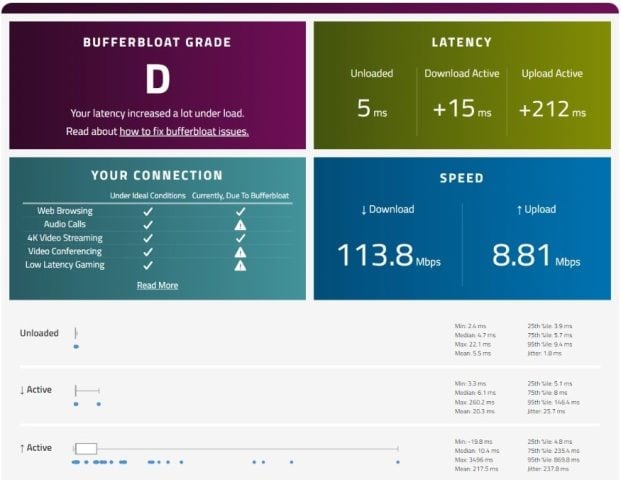
Bufferbloat Nasıl Düzeltilir?
Çoğu kullanıcı için bufferbloat sorununu düzeltmenin en kolay ve en hızlı yolu, WiFi yönlendiricilerini yükseltmekten geçiyor. Az sayıda modern, üst düzey yönlendirici, SQM olarak da bilinen “Akıllı Kuyruk Yönetimi” (Smart Queue Management) adlı bir özellikle birlikte geliyor. Doğru bir şekilde etkinleştirilip yapılandırıldığında, SQM’li bir yönlendirici çoğu arabellek şişkinliği sorunundan kurtulabilir.
SQM’nin birçok farklı sürümü var ve bazıları diğerlerinden daha etkili. Eğer eski yönlendiricinizi değiştiriyorsanız, iyi bir SQM uygulamasına sahip herhangi bir yeni yönlendirici önemli bir fark yaratmalı.
Öte yandan hızlı bir İnternet bağlantınız varsa ve testte de A+ performans almak istiyorsanız, harika bir SQM uygulamasına ve hızlı bir CPU’ya sahip bir yönlendirici seçmek önemli. SQM oldukça işlemci gücü gerektiren bir özellik, bu nedenle internet bağlantınız ne kadar hızlı olursa, ayak uydurmak için yönlendiricinizin CPU’sunun o kadar hızlı olması gerekiyor.
Nispeten yeni bir yönlendiriciniz varsa, SQM’yi etkinleştirme seçeneği olup olmadığını görmek için yönlendiricinizin ayarlarını kontrol edebilirsiniz. Alternatif olarak teknoloji meraklısı kullanıcılar birçok yönlendiricide çalışan ve SQM desteleyen DD-WRT, AsusWrt-Merlin veya OpenWrt gibi üçüncü taraf Firmware sürümleri de mevcut.
Bufferbloat Testi
Bufferbloat için Waveform sitesinin muhteşem bir testi mevcut. Testi ilk olarak varsayılan ayarlarya yapıyoruz ve sonuç olarak da D elde ediyoruz. Bu testten ne anlamalıyız peki? İndirme yaparken ping süremiz 15ms etkilenirken yüklemede bu süre 212ms’ye çıkıyor. Yani hatta upload varsa oyun adeta felç oluyor!
MoCA Adaptör
MoCA (Multimedia over Coax Alliance), çoğu insanın evinde zaten mevcut olan koaksiyel kabloları kullanan bir teknoloji. Bu teknoloji, herhangi bir kablo döşeme zahmeti olmadan kablolu internet evi yaratabiliyor. Geleneksel Ethernet kablolarının yerine MoCA, bir bilgisayar ağının parçası olarak koaksiyel kablolu televizyon kablolarından yararlanıyor. Yani Ethernet bağlantısı yapmadan MoCA adaptörleriyle hızlı bağlantı almak mümkün.
Diyelim ki evinizde oldukça hızlı fiber bağlantı var, ancak her noktaya kablolu bağlantı ulaştıramıyorsunuz. Wi-Fi bağlantısı her yere uzanamıyor. Mevcut koaksiyel kablolama üzerinden bir MoCA ağı kurarak, koaksiyel priz bulunan herhangi bir odada kablosuz erişim noktası, bilgisayar, oyun sistemi veya başka bir cihaz için Ethernet bağlantısı elde edebilirsiniz.
MoCA teknolojisi kablolu olduğu için aynı zamanda güvenilir, düşük gecikmeli ve ultra yüksek hızlı bir bağlantı sunuyor. Tüm bunlar iyi bir video akışı veya çevrimiçi oyun deneyimi için kritik öneme sahip. Çok fazla yaygın olmasa da, bulabilirseniz MoCA adaptör satın alabilir ve detaylarını araştırabilirsiniz.
Firmware Güncellemesi
Birçok farklı donanımda olduğu gibi, modem, yönlendirici ve mesh cihazları gibi çoğu aygıtın yönetildiği bir ürün yazılımı vardır. Bir aygıtın ürün yazılımı cihazın beyni gibidir, çalışmasını sağlayan temel yazılımdır.
Neredeyse tüm modern teknolojilerde olduğu gibi, ağ cihazları üreten şirketler de ürünlerini daha stabil hale getirmek, performansı artırmak ve güvenlik açıklarını düzeltmek için sürekli ince ayarlar ve güncellemeler sağlıyor.
Çoğu modern cihazdın firmware sürümünü yönetici portalı (yazılım veya arayüz) üzerinden güncelleyebiliyoruz. Bunun mümkün olup olmadığından emin değilseniz veya bunu nasıl yapacağınızdan emin değilseniz, yönlendiricinizin kılavuzuna bakın. Talimatlar orada yoksa internet servis sağlayıcınızla iletişime geçebilir veya her zaman olduğu gibi Technopat Sosyal‘den yardım alabilirsiniz. Üye değilseniz üye olabilir, geçmiş konulardan yardım alabilir veya yeni konu açarak yardım çağrısında bulunabilirsiniz!
Ağ cihazlarında ürün yazılımı güncellemeleri iki büyük nedenden dolayı önemli. Birincisi ve güçlü bir Wi-Fi sinyali almaktan çok daha önemlisi, yönlendiricinizi güncel tutmak, kendi modeliniz için mevcut olan en güvenli ürün yazılımını çalıştırmanızı sağlar. Bu, eski yönlendiricinizi elden çıkarmanızı ve artık güvenlik güncellemeleri almıyorsa yükseltmenizi tavsiye edecek kadar önemlidir.
Diğer yandan firmware güncellemesi sadece güvenlikle ilgili değil. Aygıt yazılımı güncellemesi aynı zamanda hataları giderebilir ve performansı artırabilir. Eski yönlendiricinizin yeni telefonunuzla uyumlu çalışmasını sağlayan bir hata düzeltmesi, tamamen yeni bir yönlendiriciniz varmış gibi hissettirebilir.
Ethernet Kablosu Seçimi
Kablolu bağlantı, kablosuz bağlantıya göre ping değerlerini daha stabil hale getirse de kullanılacak olan kablo türü de oldukça önemlidir. Modem ve bilgisayarınız arasındaki noktada bulunan elektromanyetik ortamlar, bilgisayarınızın giriş-çıkış portlarındaki parazit, kablonun sinyal kalitesine etki edebilir. Bu sebeple yalıtımı bulunan ethernet kabloları tercih etmeniz gerekiyor. Peki hangi ethernet kablo standardı yalıtım özelliğine sahip?
| Kategori | Yalıtım | Max. bağlantı hızı | Max. bant genişliği |
| CAT 3 | Yok | 10 Mbps | 16 MHz |
| CAT 5 | Yok | 10-100 Mbps | 100 MHz |
| CAT 5E | Yok | 1.000 Mbps – 1 Gbps | 100 MHz |
| CAT 6 | Kablo türüne göre | 55 metreye kadar 10 Gbps | 250 MHz |
| CAT 6A | Var | 55 metreye kadar 10 Gbps | 500 MHz |
| CAT 7 | Var | 15 metreye kadar 100 Gbps | 600 MHz |
| CAT 7A | Var | 15 metreye kadar 100 Gbps | 1.000 MHz |
| CAT 8 | Var | 30 metreye kadar 40 Gbps | 2.000 MHz |
Görmüş olduğunuz tablo, ethernet kablo kategorilerinin özelliklerini listeliyor. Bu tabloda dikkat etmeniz gereken 2 temel nokta var: yalıtım ve bağlantı hızı.
Kablo seçimi yaparken internet bağlantı hızınızı destekleyen veya yerel ağda ihtiyacınızı karşılayacak hızı sunan kabloyu tercih etmelisiniz. Bu noktada CAT 5E standardından aşağı inmemenizi öneririz. Ancak CAT 5E, herhangi bir yalıtım özelliği sunmuyor. Sizin burada minimum tercih etmeniz gereken kablo tipi, yalıtım özelliği bulunan CAT 6 kablosudur. CAT 6 kablolar, hem yalıtımlı hem de yalıtımsız olabiliyor. Satın alırken buna dikkat etmelisiniz.
Servis Sağlayıcınızla İletişime Geçin
Müşteri temsilcisine bağlanarak sürekli olarak oyun oynayan bir kullanıcı olduğunuzu belirtin. Bazı sağlayıcılar, düşük gecikme süreleri için sizi özel bir bağlantı moduna geçirebilir. Bunu her şirket her zaman yapmayabilir fakat en azından şansınızı deneyin.
DNS Ayarı
Ağ ayarlarınızı hiç değiştirmediyseniz, muhtemelen internet servis sağlayıcınızın DNS sunucularını kullanıyorsunuzdur ve bu sunucular nadiren en yüksek kalitede olur. DNS sunucularını değiştirmek bağlantınızı gözle görülür şekilde hızlandırabilir ve hatta sizi bazı saldırılara karşı koruyabilir. İsterseniz DNS değişikliği yaptıktan sonra oyunlarda biraz süre geçirebilir, denemeler yapabilirsiniz. Eğer sonuç istediğiniz gibi olmazsa tekrardan normale dönmek mümkün. Ayrıca üçüncü taraf bir DNS’e geçmek oldukça kolay.
- Ayarlar / Denetim Masası > Ağ ve İnternet > Ağ ve Paylaşım Merkezi > Bağdaştırıcı ayarlarını değiştirin yolunu izleyin.
- Ağa sağ tıkladıktan sonra Özellikler deyin.
- TCP / IPv4 internet protokolünü seçin ve Özellikler’e tıklayın.
- “Aşağıdaki DNS sunucu adreslerini kullan” alanına Tercih Edilen DNS sunucusu için 8.8.8.8 ve Alternatif DNS sunucusu için 8.8.4.4 rakamlarını girin. Bu Google’ın DNS sunucusu. Başkalarını kullanmak istiyorsanız, aşağıda önerilen ve ücretsiz DNS’leri bulabilirsiniz:
| Sağlayıcı | Tercih Edilen DNS | Alternatif DNS |
|---|---|---|
| 8.8.8.8 | 8.8.4.4 | |
| Quad9 | 9.9.9.9 | 149.112.112.112 |
| Cloudflare | 1.1.1.1 | 1.0.0.1 |
| OpenDNS Home | 208.67.222.222 | 208.67.220.220 |
| CleanBrowsing | 185.228.168.9 | 185.228.169.9 |
| Verisign | 64.6.64.6 | 64.6.65.6 |
| Alternate DNS | 198.101.242.72 | 23.253.163.53 |
| AdGuard DNS | 94.140.14.14 | 94.140.15.15 |
Varsayılan DNS sunucularını modem düzeyinde de ayarlayabilirsiniz, yani ağınızdaki tüm cihazlarınızı kapsayacaktır. Her üretici DNS sunucu ayarlarını yapılandırmak için farklı bir kullanıcı arayüzü kullanıyor bildiğiniz gibi. Modem arayüzünden DNS sunucu ayarlarının yer aldığı menüyü bulun ve tercih edilen/alternatif DNS için yukarıdaki ile aynı IP adreslerini girin.
Modemi Yeniden Başlatın
Modemi yeniden başlatmak bazen bağlantı sorunlarına çözüm olabilir. Yeniden başlatma işlemi ile eğer statik IP’ye sahip değilseniz yeni bir IP adresi alırsınız, internet sağlayıcınıza olan bağlantı sıfırlanır.
Kablosuz Bağlantı (Wi-Fi) ile En İyi Oyun Deneyimi İçin Neler Yapılabilir?
MU-MIMO’yu Etkinleştirin
MU-MIMO olarak bilinen çok kullanıcılı MIMO (çoklu giriş, çoklu çıkış), her cihazın bir sinyal için beklemesi gereken süreyi azaltır ve ağınızı önemli ölçüde hızlandırabilir. MU-MIMO isimli özelliği daha çok modern ağ cihazlarında bulabilirsiniz, bu da aynı anda birden fazla cihazla iletişim kurmalarını sağlar. MU-MIMO olmadan, yönlendirici her bir cihaz ile ayrı ayrı ilgilenmek zorundadır.
Bu özellikten yararlanmak için hem yönlendiricinin hem de cihazınızın MU-MIMO ile uyumlu olması gerekiyor. Eğer böyle bir imkanınız varsa, çok sayıda cihazla bile herhangi bir gecikme ve tıkanıklık olmadan bağlantı elde edebilirsiniz. MU-MIMO yönlendiricinizin kapasitesini ve verimliliğini artırarak akış ve oyun gibi daha yoğun Wi-Fi etkinliklerinin üstesinden gelmesini sağlıyor. Teknoloji Wi-Fi ağının maksimum hızını artırmasa da, bunun yerine ağa birden fazla cihaz bağlandığında hız kaybetmemenize imkan tanıyor.
Kanal Seçimi Önemli
Wi-Fi bağlantılarında tıkanıklık sıkça yaşanabilir. Artık hepimiz yoğun nüfuslu bölgelerde, birbirine yakın ve çok yüksek apartmanlarda yaşıyoruz. Etrafınızda kablosuz cihaz kullanan o kadar çok insan var ki, hava dalgaları etrafta dolaşan sinyallerle dolu.
Telsizler ve bebek monitörleri gibi, yönlendiriciler de en yaygın frekans olan 2,4 GHz’lik frekansta alışır. Bu frekansta 13 kanal vardır ve her kanal, etrafındaki iki kanaldan 20 MHz uzaklıktadır. Aralık göz önüne alındığında, 13 kanalın her biri en az iki diğer kanalla çakışır.
Çakışma sinyal parazitine yol açar, bu da paket kaybı nedeniyle veri yeniden iletimlerini zorlayarak bağlantınızı etkili bir şekilde yavaşlatabilir. Hatta parazit çok fazlaysa tamamen kesilmesine neden olabilir. Çakışmayı önlemek için yalnızca 1, 6 ve 11 numaralı kanallar arasında seçim yapabilirsiniz.
Çoğu insan yönlendiricilerinin varsayılan kanalını asla değiştirmez. Bu nedenle, siz mevcut kanalınızı değiştirerek potansiyel tıkanıklık sorunlarını hafifletebilirsiniz. Değiştirmek için modeminizin yazılımı veya web arayüzüne, ardından kablosuz bağlantı ayarlarına gidin.
Bazı modeller ise otomatik kanal tarama özelliğine sahip. Bu özellik, etraftaki cihazları tespit ederek mevcuttaki en iyi kanalı kullanmanızı sağlıyor. Ayrıca hangi kanalın en iyi seçenek olduğunu belirlemek için komşularınızın yönlendiricilerinin hangi kanalı kullandığını bulabilirsiniz:
- Windows’un arama kısmına “Komut İstemi” yazın ve yönetici olarak çalıştırın.
- Sonrasında doğrudan aşağıdaki komutu yazdıktan sonra Enter tuşuna basmanız yeterli. “Channel” satırının karşısında kanal numarasını göreceksiniz.
Özetle, WiFi kanalını seçmek önemlidir çünkü sizinle aynı WiFi kanalında çok fazla yakın kullanıcı olabilir. Bu da parazite ve bir tür trafik sıkışıklığına sebebiyet verir. Hr iki frekans bandında da birkaç kanalımız (veya bant genişliğimiz) var ve bunlar şu şekilde dağılıyor:
- 2,4 GHz = örtüşmeyen 3 kanal (1, 6 ve 11)
- 5 GHz = örtüşmeyen 25 kanal, ancak çoğu cihazda yalnızca 9’u evrensel olarak destekleniyor (36, 40, 44, 48, 149, 153, 157, 161, 165)
Bağlantı Frekansı
Eğer 5 GHz frekansını destekleyen bir ağ cihazınız varsa kullanmaya gayret gösterin. 5 GHZ daha yeni bir standart ve yüksek ihtimalle etrafınızdaki çoğu cihaz 2,4 GHz desteklidir. Sadece bu da değil, aynı zamanda 2,4 GHz frekansına göre daha uzak aralıklarla yerleştirilmiş çok daha fazla kanala sahip.
Uzun lafın kısası, 5 GHz bağlantılar daha az parazite neden olmakta. Modem/yönlendirici ayarları üzerinden hem kanal hem frekans ayarı yapabilirsiniz. 5 GHz’i etkinleştirdiğinizde, genellikle hem 5 GHz hem de 2,4 GHz için iki ayrı bağlantı oluşur. İstediğinize bağlanabilirsiniz.
Son olarak önemli bir not düşelim. 5 GHz her ne kadar yeni bir standart olsa da yakın mesafeli bağlantılarda daha başarılıdır. Mesafe uzadığında 5 GHz’den o kadar da iyi verim alamayabilirsiniz. Böyle durumlarda tekrar 2,4 GHz’e geçiş yapabilirsiniz.
Fiziksel Konum ve Etkenler
Teknik konulardan ziyade, çoğu kişi kablosuz sinyallerin çok hassas olduğunu göz ardı ediyor, konumlama ve fiziksel etkenleri pek umursamıyor. Yönlendiricinizi konumlandırdığınız yer çok önemlidir. Herhangi bir yere konumlandırdığınızda bazı odalardan çok iyi sinyal alırken yatak odasından çok kötü sinyal alabilirsiniz. Bir başka yere koyduğunuzda ise farklı senaryolar yaşanabilir.
Mesafe her zaman en önemli şeydir. Yönlendiriciden ne kadar uzakta olursanız, bağlantınız o kadar kötü olacaktır. Ancak konumlandırma dediğimizde etkili farklı faktörler de var.
Sinyal zayıflığı, bir sinyalin açık havada veya metal, beton, ahşap, toprak, yeşillik vb. malzemelerden geçmeye çalışırken zorlanmasıdır esasında. Kapalı mekanlarda Wi-Fi sinyallerini birçok şey etkileyebilir.
Not olarak, zayıflama parazitle karıştırılmamalı. Parazit, aynı spektrumdaki daha güçlü sinyallerle bastırılarak veya EMI (Elektromanyetik Parazit) veya RFI (Radyo Frekansı Paraziti) gibi diğer yollarla bozularak sinyalin engellenmesidir. Sinyalin engellenmesi veya zayıflaması ise birçok şeye bağlı olabilir.
Parazitlenme
Bilgisayarınız veya tabletiniz yönlendiriciye oldukça yakın olsa bile, yakındaki diğer elektronik aletler ve cihazlar genel sinyal kaliteniz üzerinde olumsuz bir etkiye sahip olabilir. Kaçınızın modemi TV, bilgisayar veya akıllı telefonun yanında?
Etraftaki birçok cihaz sinyal kalitesini bozabilir, etkileyebilir ve parazitlenme yapabilir. Yönlendiriciniz ile bilgisayarınız arasındaki görüş hattını da kontrol etmelisiniz. Mikrodalga fırın, buzdolabı ve sabit telefon gibi cihazlar sinyalin önüne geçerse sinyalin kalitesini zayıflatabilirler. Mümkün olan en iyi bağlantıyı sağlamak için aradaki sinyali bozabilecek tüm elektronik aletleri aradan çıkartın veya kullanmadığınızda kapatın.
Duvarlar
İç duvarlarınızın Wi-Fi sinyalini bozabileceği doğrudur. Doğru doğru olmasına lakin yaptığı etki duvarlarınızın yapıldığı malzemeye ve hatta boya tipine bağlıdır. Göz önünde bulundurulması gereken temel gerçek malzemenin ne kadar yoğun olduğu. Masif beton Wi-Fi bağlantısını büyük oranda etkileyebilirken, mesela alçıpan ve ahşap o kadar sorunlu değildir.
Yükseklik
Bulunduğunuz yere ve yapıya bağlı olarak yükseklik de önemlidir. Yönlendiriciyi ne çok yüksek ne de çok alçak yere konumlandırmayın. Örneğin evinizin yüksekliği hesaba katıldığında tam orta konuma veya biraz altına koyabilirsiniz. Referans olarak, bel boyutunuz veya biraz üstü olabilir.
İkinci katı olan bir evde yaşıyorsanız, yönlendiricinizi birinci kattaki yüksek bir rafa yerleştirmek en mantıklı şey olacaktır. Ekstra bir cihaz kullanmıyorsanız, böylelikle üst kattaki bağlantıyı iyileştirmiş olursunuz. Her kata bağlantıyı tek bir modemden dağıtmak istiyorsanız, her yerde eşit kapsama alanı için ikinci kata yerleştirmelisiniz.
Gerekirse Yer Değişikliği
Wi-Fi kapsama alanını ve sinyal gücünü iyileştirmenin en basit yollarından biri, çoğu insan yönlendiricilerini optimum olmayan konumlarda bulundurması nedeniyle yer değişikliği. Yönlendiricinizi bir ampul gibi düşünün. Wi-Fi radyo sinyali, tıpkı görünür ışığın bir lambadan yayılması gibi dağıtıcıdan etrafa yayılır. Eğer oturma odanızın ortasındaki kanepede kitap okumaya çalışıyorsanız lambayı odanın en uzak köşesine koymazsınız, çünkü ışıktan yararlanamazsınız. Aynı şekilde, koltukta telefonunuzla oynarken güçlü bir Wi-Fi sinyali istiyorsanız, Wi-Fi yönlendiricinizi evin uzak bir köşesine koymak mantıklı değildir.
İdeal olarak, Wi-Fi yönlendiriciniz evinizdeki ihtiyaçların ve cihazların merkezinde bir konuma yerleştirilmeli ve sadece kablo veya fiber hattının evinize girdiği yere göre yerleştirilmemeli.